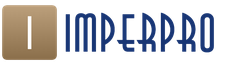Rješavanje problema s ažuriranjem sustava Windows 7 Rješavanje pogrešaka s ažuriranjem sustava Windows. Fix It - automatsko rješenje problema s OS-om
Mnogi korisnici vrlo često nailaze na probleme s ažuriranjem u sustavu Windows 7. Sustav stalno prikazuje poruku da traži ažuriranja, ali ne nalazi ništa.
Postoji jedno rješenje za ovaj problem. Dovoljno je ručno preuzeti i instalirati samo jedan paket od Microsofta, što će ukloniti ovu grešku. Pogledajmo zašto Windows 7 Update ne pronalazi ažuriranja.
Već duže vrijeme Windows 7 Update svojim korisnicima stvara ozbiljne probleme. Nažalost, i sam spadam u skupinu koja na vlastitoj koži ima problema s centriranjem na „sedmorku“. Na jednom od mojih računala, svaki put kad pokušam, pretraga završi beskonačnom porukom "Searching for an update...". Isprva sam pretpostavio da sustav dugo traži ažuriranja, ali kada sam ostavio računalo uključeno preko noći, to nije donijelo željeni rezultat. Što trebam učiniti ako Windows 7 Update ne radi ispravno?
Pokazalo se da se ovaj problem može prilično lako riješiti. Naravno, ne jamčim da će predložena metoda riješiti problem za apsolutno sve korisnike, ali za mene je odmah riješen ručno - instaliranjem paketa KB3172605 i izvođenjem nekoliko drugih jednostavne akcije. Evo što trebate učiniti da biste riješili problem.
1. korak: preuzmite ažuriranje za svoj sustav (ali ga nemojte instalirati)
Prvi korak je preuzimanje paketa KB3172605 izravno s Microsoftove web stranice pomoću web preglednika. U nastavku ćete pronaći izravne veze za 32-bitne i 64-bitne verzije.
Morate preuzeti paket, ali ga još ne instalirati - to ćemo učiniti u koraku 4. Najprije trebate izvršiti dva jednostavna koraka.
Važno! Ako u četvrtom koraku naiđete na problem pri instalaciji gornjeg paketa (na primjer, na ekranu se prikazuje poruka o nekompatibilnosti sustava), tada umjesto gore navedenog trebate preuzeti KB3020369 paket s donjih poveznica. Ali učinite to samo ako gore navedena ažuriranja ne rade.
Korak 2: Onemogućite pristup internetu
Preuzete datoteke trebaju biti instalirane kada je internet isključen. Ako koristite Wi-Fi, kliknite na ikonu bežične mreže u području obavijesti (donji desni kut zaslona) i isključite vezu. Ako ste spojeni na internet pomoću mrežni kabel, tada ga možete odspojiti s računala.
Alternativno, desnom tipkom miša kliknite ikonu mreže, odaberite Centar za mrežu i dijeljenje, zatim idite na karticu Promjena postavki adaptera i onemogućite mrežna kartica, s kojim se spajate na Internet.
Korak 3: Zaustavite uslugu Windows Update
Nakon prekida veze s internetom moramo zaustaviti uslugu Windows Update. Da biste to učinili, pritisnite kombinaciju tipki Windows + R, unesite sljedeću naredbu u prozor "Pokreni" koji se pojavi i potvrdite njezino izvršenje pritiskom na Enter:
usluge.msc
Otvorit će se prozor System Services. Pronađite uslugu Update Center na popisu ( Windows Update), a zatim desnom tipkom miša kliknite na njega i odaberite "Zaustavi". Provjerite je li usluga zaustavljena i zatim zatvorite ovaj prozor.
Korak 4: Instalirajte paket KB3172605 (ili KB3020369)
Tek sada možete započeti instalaciju prethodno preuzete datoteke KB3172605 za vaš sustav. Pokrenite instalacijsku datoteku i potvrdite instalaciju.
Ako dobijete pogrešku da ažuriranje nije kompatibilno s vašim operativnim sustavom, provjerite jeste li preuzeli ispravnu verziju za vaš sustav (32-bitnu ili 64-bitnu). Ako i dalje daje pogrešku, upotrijebite alternativni paket od prvog koraka.
Nakon instalacije od vas će se tražiti da ponovno pokrenete računalo. Potvrdite i pričekajte dok se ažuriranje instalira i operativni sustav pokrene.
Nakon podizanja sustava spojite se na internet i uključite uslugu Windows Update (desnom tipkom miša kliknite na nju i odaberite “Run”).
Sada idite na prozor Windows Update (na primjer, pomoću trake za pretraživanje u izborniku Start), a zatim kliknite gumb za traženje ažuriranja.
Nakon otprilike 5-10 minuta otvorit će se popis ažuriranja dostupnih za instalaciju. U mom slučaju, pretraga je trajala nekoliko minuta i time je konačno riješen problem beskonačne pretrage u Windows Updateu.
Ažuriranje sustava Windows 7 bez ažuriranja sustava Windows
Ponekad Windows 7 Update ne preuzima ažuriranja, pogotovo ako ih ima puno. Najčešće se to događa nakon ponovne instalacije sustava - instalirali smo svježi operativni sustav i odjednom centar prikazuje poruku da je nekoliko stotina ažuriranja dostupno za instalaciju. Samo njihovo preuzimanje jednog po jednog oduzima puno vremena, a da ne spominjemo njihovo instaliranje. To je često problematično i završava porukom o vraćanju računala na prethodne postavke, budući da se ne može instalirati toliko ažuriranja (rješenje je instalirati ih u malim serijama).
Srećom, nakon nekoliko godina, Microsoft je odlučio nešto poduzeti u vezi s ovim problemom, zbog činjenice da mnogi korisnici ne ažuriraju Windows 7 ispravno. najnovija verzija. Tvrtka je odlučila postaviti kumulativne pakete za preuzimanje na web stranici Microsoft Catalog. Paketi se stalno ažuriraju i trenutno su dostupni za 32 i 64 bita Windows verzije Windows Server 2008 R2 7 i 64 bitni.
Velika prednost ovog pakiranja je što ne moramo preuzimati stotine pojedinačnih paketa putem Windows centar Ažurirati.
Da bi ih instalirali, "sedam" mora uključivati:
- instaliran servisni paket 1 (SP1);
- paket KB3020369 od travnja 2015
Kada su ovi uvjeti ispunjeni, možemo preuzeti skupni paket koji će jednim klikom ažurirati naš sustav na najnoviju verziju. Da biste to učinili, slijedite sljedeću vezu koristeći Internet Explorer preglednik (nažalost, sljedeća stranica radi samo pod IE):
Preuzmite zbirno ažuriranje za Windows 7 / Server 2008
Kada se prijavite na stranicu, prikazat će se popis pronađenih ažuriranja. Tri će biti dostupna za preuzimanje:
- za Windows 7 (samo 32-bitna verzija);
- za Win 7 računala temeljena na x64 procesorima (samo 64-bitna verzija);
- za Windows Server 2008 R2 x64 (samo 64-bitna verzija).
Preuzmite paket koji odgovara veličini bita vašeg Windowsa i instalirajte ga kao standard pokretanjem instalacijske datoteke. Skupni paket zahtijeva najmanje 4 GB slobodnog prostora na disku.
Ovaj članak pokriva nekoliko načina na koje možete popraviti pogreške Windows Update.
Ponekad se mogu pojaviti problemi prilikom instaliranja ažuriranja sustava Windows. raznih problema i greške. Najčešće pogreške s kojima se korisnik susreće su skeniranje ili preuzimanje ažuriranja koje traje predugo, kao i pogreška pri preuzimanju ili instaliranju ažuriranja.
pomoću alata za rješavanje problema
Ako imate problema s instaliranjem ažuriranja, upotrijebite alat za rješavanje problema Windows Update ugrađen u vaš operativni sustav.
Pokrenite alat za rješavanje problema otvaranjem:
Windows postavke ➯ Ažuriranje i sigurnost ➯ Rješavanje problema
Na desnoj strani prozora, u odjeljku Pokrenite i riješite problem odabrati Windows Update i pritisnite tipku Pokrenite alat za rješavanje problema

Ovo će pokrenuti alat za rješavanje problema.

Nakon što skeniranje završi, neki od problema mogu se automatski ispraviti. Za druge probleme možete birati Primijeni popravak ili Preskočite popravak da biste pronašli druge probleme ili dovršite čarobnjaka.

Na kraju uslužnog programa pojavit će se informacije o otkrivenim i ispravljenim problemima, kao i problemima koji se nisu mogli automatski ispraviti. Pritisnite gumb Zatvoriti i ponovno pokrenite računalo. Nakon ponovnog pokretanja ponovno pokušajte instalirati ažuriranja s Windows Updatea.

Ako ne možete popraviti pogreške Windows Update pomoću ugrađenog alata za rješavanje problema, pokušajte sljedeću metodu.
ponovnim pokretanjem usluga
Ako ažuriranje traje predugo za preuzimanje (zamrzava se), trebali biste pokušati zaustaviti i pokrenuti (ponovno pokrenuti) usluge povezane s Windows Update.
kao administrator i redom pokrenite sljedeće naredbe:Zaustavljanje usluga:


brisanjem predmemorije ažuriranja
Operativni sustav sprema datoteke ažuriranja u mapu Distribucija softvera Direktorij sustava Windows.
Da biste očistili predmemoriju ažuriranja, pokrenite sljedeće naredbe kao administrator:
attrib -r -s -h /s /d "%SYSTEMROOT%\SoftwareDistribution"
del "%SYSTEMROOT%\SoftwareDistribution" /q /s

Kako popraviti pogreške Windows Update koristeći Reset Windows Update Agent
Resetirajte Windows Update Agent- alat koji će vam pomoći popraviti pogreške i probleme prilikom ažuriranja sustava Windows. Ova skripta bit će korisna kada ažuriranja sustava nisu otkrivena, preuzeta ili instalirana.
Reset Windows Update Agent vam omogućuje da popravite pogreške u povezanim komponentama, umjesto da koristite drastičnije mjere, kao što su prije
Pokrenite skriptu kao administrator, nakon čega će alat ponuditi sljedeće opcije za ispravljanje problema i pogrešaka ažuriranja operativni sustav Windows:1. Otvorite postavke zaštite sustava.
2. Resetirajte komponente usluge Windows Update Service.
3. Izbrišite privremene datoteke u sustavu Windows.
4. Otvorite postavke web preglednika Internet Explorer.
5. Pokrenite Disk Checker.
6. Pokrenite provjeru sistemskih datoteka.
7. Skenirajte sliku tražeći oštećenja.
8. Provjerite sva pronađena oštećenja.
9. Izvršite operacije automatskog oporavka.
10. Očistite zastarjele komponente.
11. Izbrišite netočne ključeve registra.
12. Vraćanje/resetiranje Winsock postavki.
13. Potražite ažuriranja.
14. Pogledajte druga lokalna rješenja.
15. Pogledajte druga online rješenja.
16. Preuzmite dijagnostičke alate.
17. Ponovno pokrenite računalo.

Reset Windows Update Agent može biti posebno koristan kada dođe do oštećenja podataka, kao što je kvar tvrdog diska ili zlonamjerni softver koji mijenja usluge i ključeve registra. Ova je skripta kompatibilna sa svim operacijskim sustavima Windows poslužitelja i klijenata koje podržava Microsoft.
Gore predstavljene metode trebale bi pomoći pri ispravljanju pogrešaka pri instalaciji ažuriranja u Windows Updateu.
Od prvih minuta rada na računalu svaki korisnik polako otkriva apsolutno novi svijet mogućnosti računala. Ima mjesta za beskrajna prostranstva interneta i gomilu vrhunskih programa, aplikacija, igrica zahvaljujući kojima život postaje mnogo jednostavniji i zanimljiviji. U isto vrijeme, računalni "honeypot" također ima svoju muhu u masti u obliku sistemskih kvarova, kvarova i grešaka od čijeg uklanjanja vam se ponekad zavrti u glavi. Što trebate učiniti ako ažuriranja za Windows 7 nisu instalirana na vašem računalu? Kako objasniti ovakvo njegovo ponašanje?
Razlog #1: Netočno preuzimanje ažuriranja
Kao što pokazuje praksa, paket za ažuriranje sustava Windows 7 najčešće nije instaliran na sustavu zbog problema s učitavanjem. Bit procesa je da se inicijalno preuzima u predmemoriju i tamo pohranjuje sve dok korisnik ne da zeleno svjetlo servisu Windows Update da instalira te datoteke na računalo.
Kao rezultat toga, ako se neispravno preuzmu, postaje ih nemoguće instalirati na sustav. Istodobno, novi pokušaj preuzimanja ažuriranja također će biti neuspješan, jer će predmemorija kojoj Windows 7 pristupa prikazati datoteke preuzete s pogreškom.
Koji je izlaz iz ove situacije? Pravo! Izbrišite ažuriranja iz predmemorije, preuzmite ih ponovno i zatim ih bez problema instalirajte na svoje računalo. U tome će nam pomoći naš omiljeni naredbeni redak. Pokrećemo ga kroz izbornik Start upisivanjem tri engleska slova cmd i kliknite mišem na vrijednost koja se pojavljuje u retku "Programi":

Nakon toga unesite sljedeće naredbe u naredbeni redak, naizmjence s pritiskom na Enter:
- net stop wuauserv
- ren %windir%\SoftwareDistribution SoftwareDistribution.OLD
- net start wuauserv

Nakon što ih ispunite, idite na "Centar za ažuriranje..." i ručno ažurirajte sustav. Ako želite, također možete ukloniti prethodno instalirane problematične datoteke iz paketa ažuriranja ovdje:

Razlog #2: Problemi s registrom sustava Windows
Više od polovice svih neuspjeha u instaliranju ažuriranja na 7 popraćeno je pojavom pogreške 80070308, što zauzvrat može biti uzrokovano neispravnim radom registra sustava Windows.
Kako se nositi s ovim problemom? Najprije morate pritisnuti +R da biste otvorili uslužni program "Pokreni", unesite naredbu regedit u njega i kliknite OK. Zatim idite na odjeljak HKEY_LOCAL_MACHINE, odaberite karticu COMPONENTS i u njoj izbrišite stavku PendingRequired:

Nakon toga preostaje samo ponovno pokrenuti sustav i ponovno preuzeti ažuriranja.
Razlog #3: Usluga ažuriranja nije uspjela
Problemi s instaliranjem ažuriranja na računalu sa sustavom Windows 7 također mogu biti uzrokovani problemima s odgovarajućom uslugom. Kako je vratiti u život? Za početak unesite upit za pretraživanje "Usluge" u izbornik "Start" i kliknite odgovarajući program na popisu koji se pojavi. Zatim na popisu usluga koji se pojavi trebate pronaći karticu "Centar za ažuriranje...", kliknuti na nju i zaustaviti uslugu klikom na gumb "Zaustavi":

Zatim, bez zatvaranja prozora sustava, morat ćete pronaći mapu SoftwareDistribution na tvrdom disku u Windows direktoriju i ručno izbrisati sve podatke pohranjene u njoj. Nakon toga morate se vratiti u prozor "Usluge", ponovno pronaći stavku "Centar za ažuriranje...", desnom tipkom miša kliknite na nju i odaberite opciju "Pokreni". Nakon što ste to učinili, sve što preostaje je ponovno pokrenuti računalo te potražiti i instalirati ažuriranja.
Imajte na umu da uslužni program Fix it također može pomoći u ovom slučaju:

Radi automatski, tako da ne bi trebalo biti nikakvih poteškoća pri radu s njim. Ako to ne pomogne, pokušajte izvršiti vraćanje sustava:

Ostali razlozi i rješenja
Bez obzira koliko trivijalno zvučalo, pogreške u instaliranju ažuriranja na računalu sa sustavom Windows 7 također mogu biti povezane s nedostatkom slobodnog prostora na tvrdom disku. Dakle, kako bi se sustav u potpunosti ažurirao bez pojavljivanja zastrašujućih poruka o kvarovima sustava, morate imati najmanje 5 Gb slobodne memorije na tvrdom disku. Ako se oznaka pomakne prema ovom indikatoru, ne morate ni pitati zašto se sustav odjednom smrznuo prilikom instaliranja ažuriranja, a ja s tim ne mogu učiniti ništa.
Što bi moglo biti rješenje? Lakše je, naravno, izbrisati nepotrebne datoteke s tvrdog diska i zaboraviti na problem. Ako to nije moguće, morat ćete ili odustati od ideje ažuriranja ili kupiti prijenosni tvrdi disk i staviti sve informacije na njega. Ali možda bismo ipak trebali ukloniti nepotrebne stvari, ha?
U međuvremenu, problemi sa Windows ažuriranje 7 također se može pojaviti zbog nedostatka internetske veze ili pogreške proxy poslužitelja. Rješenje je jednostavno - provjerite internetske postavke, ponovno se spojite na mrežu i ažurirajte sustav. Istodobno, bilo bi dobro provjeriti rad antivirusnog programa/vatrozida: blokira li slučajno datoteke ažuriranja i pristup Microsoftovoj web stranici. Ako je to slučaj, morat ćete ga ili privremeno onemogućiti ili ukloniti ako se proces ponavlja.
Neki se korisnici mogu susresti sa situacijom u kojoj njihov operativni sustav iz nekog razloga ne preuzima ažuriranja sustava (i za sam Windows OS i za njegove komponente sustava). Ovaj problem može imati mnogo razloga, od kvarova usluge ažuriranja do nedostatka slobodnog prostora na sistemski disk. U ovom članku ću vam reći zašto Windows Update 7 ne preuzima ažuriranja, u čemu je problem i kako ga riješiti.
Suština problema "Windows Update 7 ne preuzima ažuriranja"
Pa zašto Windows 7 Update ne preuzima ažuriranja? Funkcionalnost Centra za ažuriranje možda neće uspjeti iz sljedećih razloga:

Nakon što smo identificirali razloge koji uzrokuju probleme s ažuriranjem sustava Windows 7, prijeđimo na opcije za njihovo rješavanje.
Kako popraviti neispravnost Windows Update 7
Dakle, što trebate učiniti ako Windows 7 Update ne preuzima ažuriranja? Predlažem da slijedite sljedeći niz savjeta:

net stop wuauserv
ren %windir%\SoftwareDistribution SoftwareDistribution.OLD
net start wuauserv
Nakon izvršenja naredbi idite u Centar za ažuriranje i pokušajte sami ažurirati sustav, možda će to pomoći u rješavanju problema "Windows 7 Update ne preuzima ažuriranja."


Što učiniti ako ažuriranja za Windows 7 nisu instalirana
Gore sam opisao situaciju u kojoj Windows 7 Update ne preuzima ažuriranja, razloge za ovaj problem i kako ga riješiti. U ovoj situaciji, prije svega, trebali biste provjeriti radi li odgovarajuća usluga ažuriranja, a također obrišite datoteke ažuriranja u predmemoriju. Ako ti alati ne rade, trebali biste slijediti cijeli niz savjeta koje sam opisao; obično će jedan od njih učinkovito riješiti problem s centrom za ažuriranje na vašem računalu.
Problemi s ažuriranjem svakako mogu nastati u neprikladnim trenucima. Štoviše, razlozi su ovdje cijela serija, stoga vam savjetujemo da bolje proučite priručnik!
Danas je ovaj softver malo zastario. Međutim, popularnost dotičnog OS-a još uvijek je visoka. Ovaj članak će vam reći zašto se Windows 7 ne ažurira putem Windows Updatea i kako riješiti problem. U nastavku su navedene brojne metode.
Zašto su potrebna ažuriranja?
Ali prvo morate razumjeti čemu služe ta ažuriranja i kakvu ulogu imaju za korisnika:
- proizvod osigurava cjelovitost i sigurnost OS-a;
- ažuriranje osigurava kompatibilnost s poboljšanim rezervnim dijelovima stroja;
- softver optimizira programski kod;
- Popravak poboljšava performanse i višezadaćnost OS-a.
Koja ažuriranja postoje?
Sve softverske komponente podijeljene su u nekoliko vrsta:
- važno;
- preporučeno;
- izborno;
- druga ažuriranja.
Važna ažuriranja vezana uz sigurnost Windows sustavi. Preporuča se instalirati takve pakete od trenutka kada se pojave u obavijestima. Preporučene komponente poboljšat će performanse računala. Izborne komponente uključuju različite upravljačke programe ili ažurirani softver od programera. Ostali uključuju one komponente koje nisu uključene u gore navedeno.
Distribucija OS-a neće biti rekonstruirana u budućnosti, budući da su izdani Win 8, a potom i 10, programeri će podržavati samo poseban broj alata. Ljubitelji predstavljene verzije imaju još dosta vremena.
Zašto ažuriranja OS-a nisu instalirana?
Danas to može biti zbog sljedećih razloga. Prije nego bilo što poduzmete, neophodno je napustiti tu mogućnost sigurnosna kopija podatke nakon kojih slijedi točka vraćanja sustava. U protivnom se sustav možda neće pokrenuti i korisnik će izgubiti važne podatke. Zato:
- stvorit ćemo točku za vraćanje OS-a;
- ili ćemo izraditi sliku za sigurnosno kopiranje koristeći izvorne alate - Win 7 arhivator;
- ili ćemo koristiti softver treće strane i stvoriti sličnu kopiju u njemu.
Neispravna instalacija
Često se neispravna instalacija krije u pogrešci pri pokretanju "Usluga ažuriranja". Za unos parametara postavki samo pokrenite izbornik "Start" i unesite "Usluge", nakon čega će se pojaviti dijaloški okvir s konfiguracijom parametara.

Dijaloški okvir prikazuje popis alata lokalnog OS-a. Na popisu ćemo pronaći "Windows Update". Popis je prikazan u abecedni red, što znači da će se traženi element nalaziti na samom dnu. Kliknite dvaput.

U nekim slučajevima servisni alat radi izvan mreže. Također se događa da problem ovisi o samom pokretanju. Vrijedno je provjeriti radi li usluga. To se najčešće primjećuje na ilegalnim (piratskim kopijama) verzijama distribucije Win 7. Proizvođači softvera namjerno isključuju uslugu. Pa provjerimo je li lokalni alat omogućen. Ako ne, onda ga uključite.

Omogućena aplikacija za ažuriranje OS-a trebala bi biti isključena.

Ne napuštajući dijaloški okvir sa svojstvima, pritisnite kombinaciju Win + R na tipkovnici, nakon čega će se pojaviti prozor sustava "Pokreni", gdje ćemo unijeti: SoftwareDistribution i kliknuti "OK".

OS Explorer će se pokrenuti s mapom podsustava “SoftwareDistribution” iz koje ćete morati izbrisati sve postojeće mape i datoteke.

Idemo sada do prozora s parametrima konfiguracije lokalnih alata Win 7 i ponovno pokrenite ovaj element.

Nakon ove operacije morat ćete ponovno pokrenuti računalo i otići u Centar za ažuriranje.

Kada se otvori radni prozor, preuzmite ažuriranja i instalirajte ih. Za brzi unos konfiguracijskih postavki morat ćete pozvati izbornik Start i unijeti željeni naziv usluge u pretraživanje. U dijaloškom okviru odaberite opciju "Provjeri ažuriranja".

Instalirajte potrebni paket ažuriranja klikom na istoimenu opciju.

Kada trebate instalirati samo posebna ažuriranja, morate kliknuti na opciju “Važna ažuriranja”.

Među proširenim popisom označimo ono što nam treba.

Po završetku vratite se na početni prozor usluge i uključite opciju instalacije.
Pogreške prilikom preuzimanja ažuriranja
Jedan od najčešćih problema s ažuriranjem Win 7 je neuspjeh tijekom preuzimanja na računalo. To se događa jer su datoteke locirane i učitane u predmemoriju OS-a. Ako preuzimanje ne uspije, postupak instalacije neće biti moguć. Vrijedno je uzeti u obzir da u fazi preuzimanja datoteka paket ažuriranja neće biti prebrisan. U početku ćete morati deinstalirati prostor na disku koji sadrži sadržaj predmemorije u kojem su pohranjena pogrešna ažuriranja i tek onda preuzeti komponente.
Za brisanje predmemorije otvorite naredbeni redak. U dijaloškom okviru za pretraživanje izbornika Start unesite odgovarajući upit - “ Naredbeni redak" Onda, nazovimo kontekstni izbornik i pokrenite ga s administratorskim pravima.

U naredbeni redak sustava Windows morate unijeti sljedeće kombinacije:
net stop wuauserv
ren %windir%\SoftwareDistribution SoftwareDistribution.OLD
net start wuauserv

Pritisnite "U redu". Nakon što se predmemorija očisti, nastavit ćemo s ažuriranjem sustava nakon ponovnog pokretanja računala.
Greške u registru sustava
Najčešće se pogreške prilikom instaliranja ažuriranja OS-a javljaju zbog kvara - 80070308. To se događa zbog pogreške registra sustava. Da bi se sustav vratio na izvorni izgled u registru, potrebno je napraviti niz promjena. Pritisnite Win + R. Pojavit će se dijaloški okvir Pokreni. U polje unesite: regedit i kliknite "OK".

Idite na odjeljak HKEY_LOCAL_MACHINE i odaberite podmapu COMPONENTS u kojoj ćemo izbrisati PendingRequired. Za brisanje sistemske datoteke otvorite kontekstni izbornik desnim klikom.

Nakon operacije ponovno pokrenite računalo i izvedite ručna instalacija ažuriranja.
Fix It - automatsko rješenje problema s OS-om
Kako bi korisnicima olakšao rješavanje takvih problema, Microsoft je razvio poseban softver Popravi to. Automatski će ukloniti sve moguće greške s OS-om. Uslužni program može se preuzeti s donje veze.
Pokrenimo instalacijsku datoteku programa. Softver će automatski stvoriti točku vraćanja OS-a. Nakon navedenih operacija započet će otkrivanje i uklanjanje grešaka sustava. Nakon što se program pokrene, zatvorite uslužni program i pokušajte ponovno instalirati ažuriranja.
Što učiniti ako nema pristupa internetu, a vezu s Microsoftovim mjestom blokira antivirus ili vatrozid?
Ako nema veze s internetom, a to je obično problem s proxy poslužiteljima ili nedostatkom samog interneta, preuzimanje ažuriranja neće započeti. Ako je problem s antivirusom ili vatrozidom, tijekom instalacije ih trebate onemogućiti i ručno instalirati odgovarajuća ažuriranja.
Nemogućnost ažuriranja zbog nedostatka memorije
Redovito je nemoguće instalirati ažuriranja za operativni sustav Windows 7 zbog nedostatka slobodnog prostora na tvrdom disku osobnog računala ili prijenosnog računala. Imajte na umu da prosječni volumen ažuriranja najčešće traje do 5 gigabajta. Prije preuzimanja i instaliranja morat ćete osloboditi zauzeti prostor na disku C i ponovno ponoviti cijeli postupak.
Duga potraga za ažuriranjima
Nedavno, kada instalirate čistu sliku Win 7 OS-a, potrebno je dugo tražiti ažuriranja. U ovom slučaju se ne uočavaju greške. Problem se rješava na sljedeći način:
- instalirajte Microsoft Fix It i ponovno pokrenite;
- ponovno pokrenite računalo i instalirajte KB3102810 (veze su navedene u nastavku!);
- Ponovno se pokrećemo - sve bi trebalo biti u redu.
Ovo može biti razlog zašto se Windows 7 ne ažurira putem OS Update Center. Time je završena cijela faza rješavanja problema. Bit će nam drago ako su vam informacije pomogle. Možete ocijeniti članak i napisati komentar! Podijelite ovaj savjet sa svojim prijateljima. Hvala!